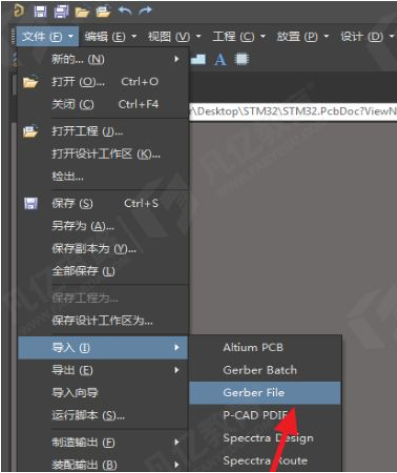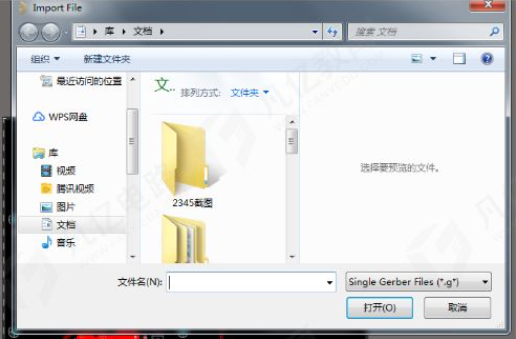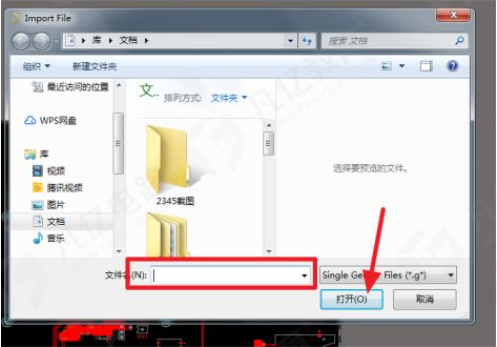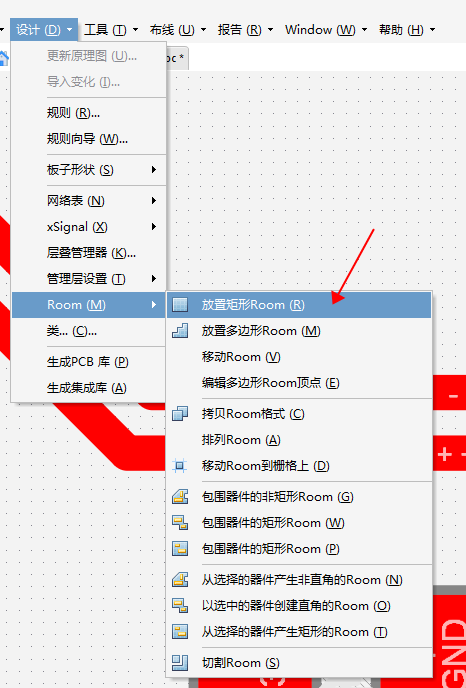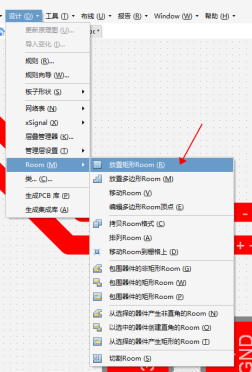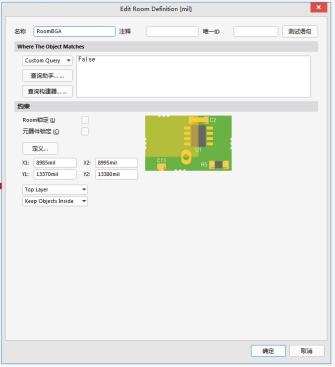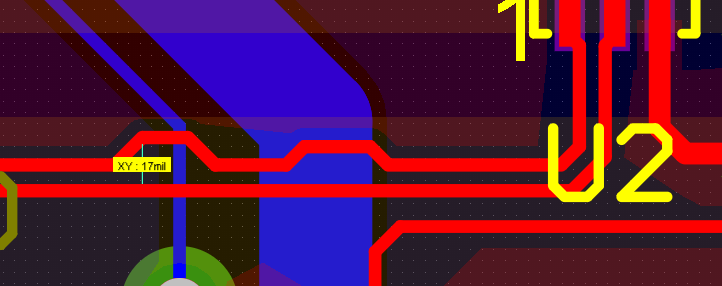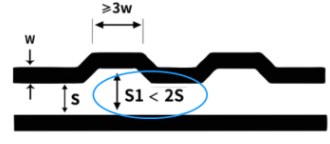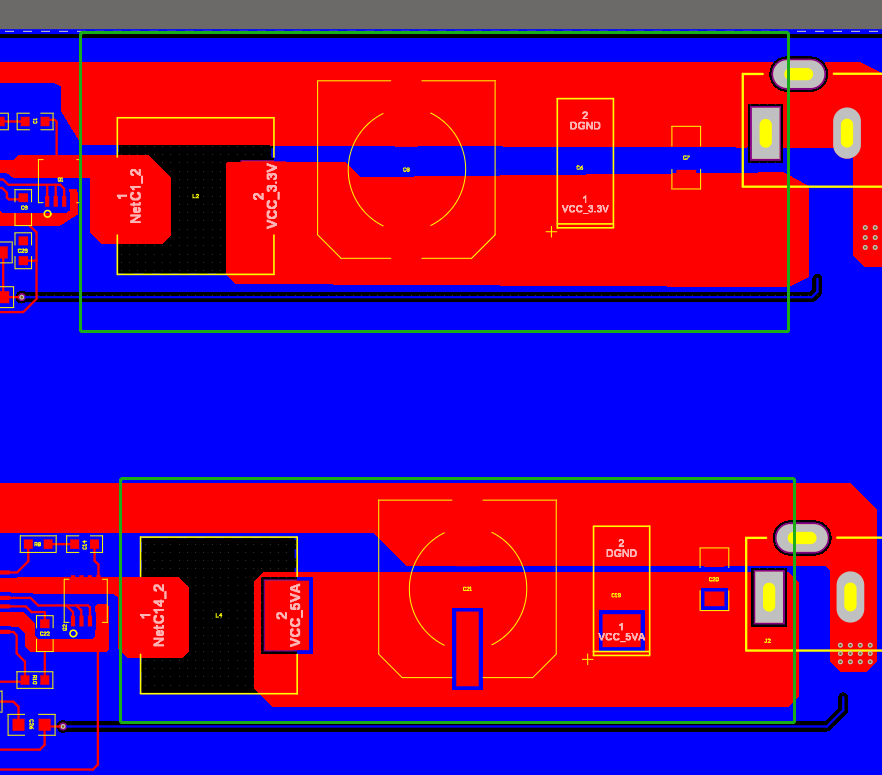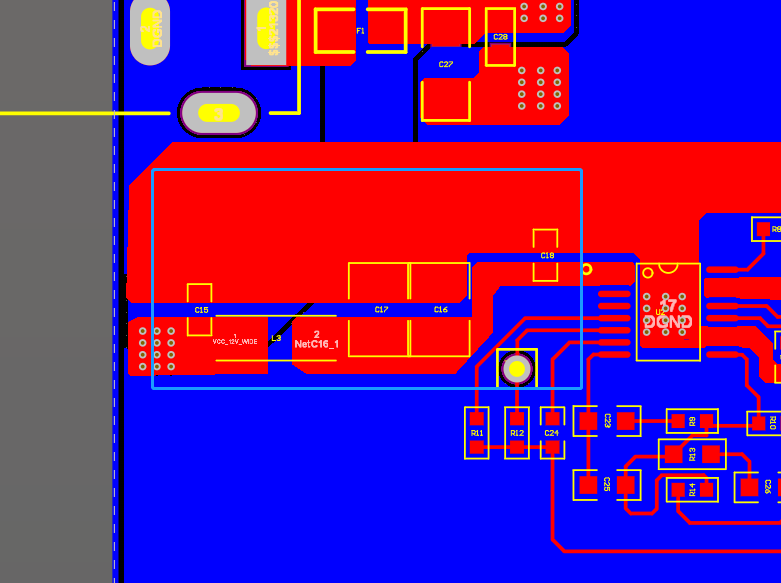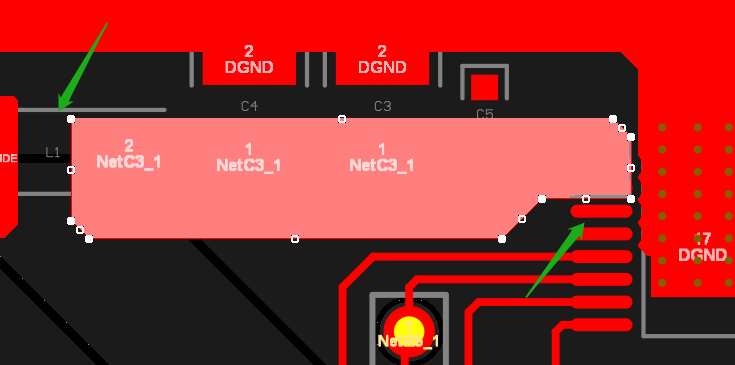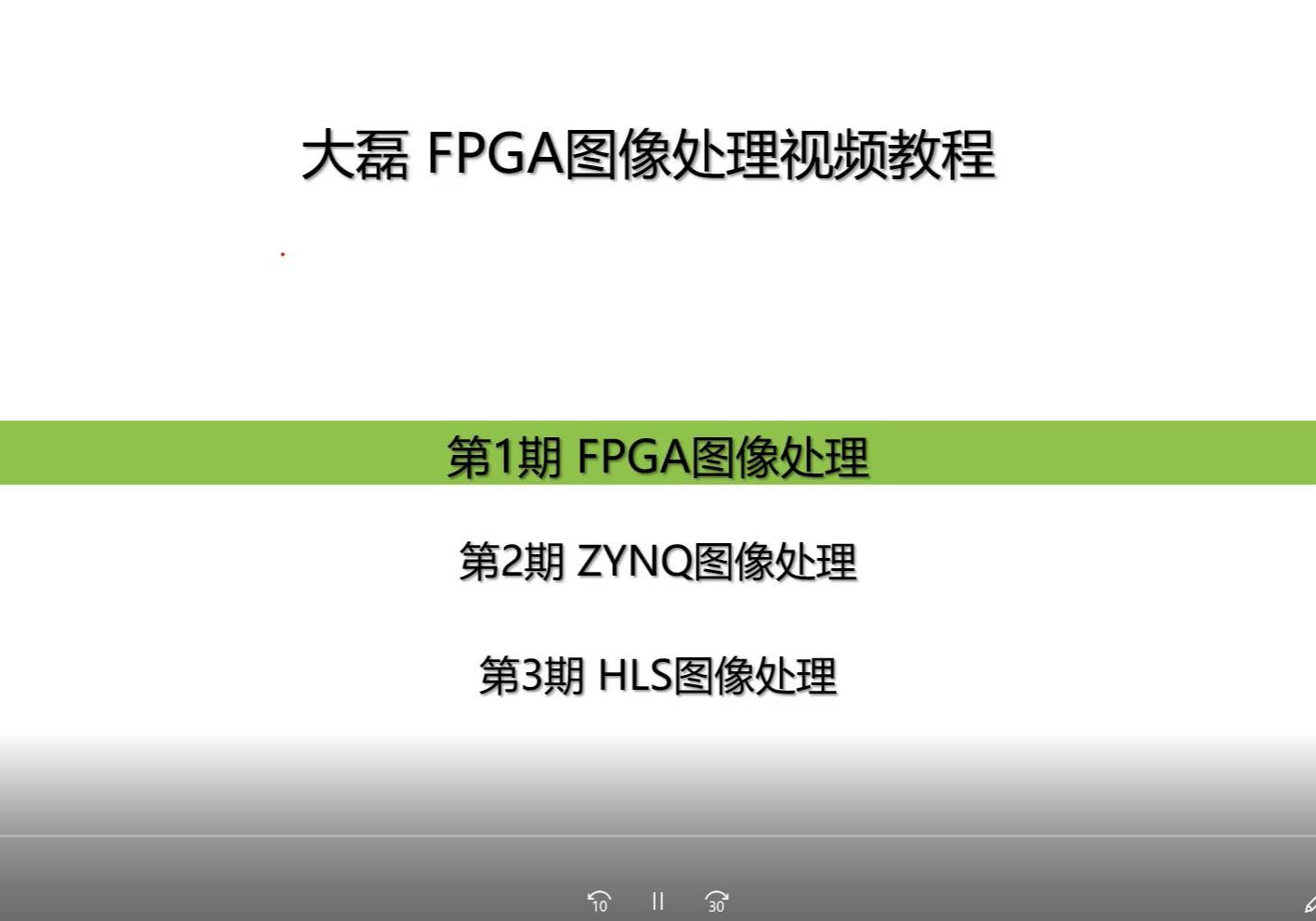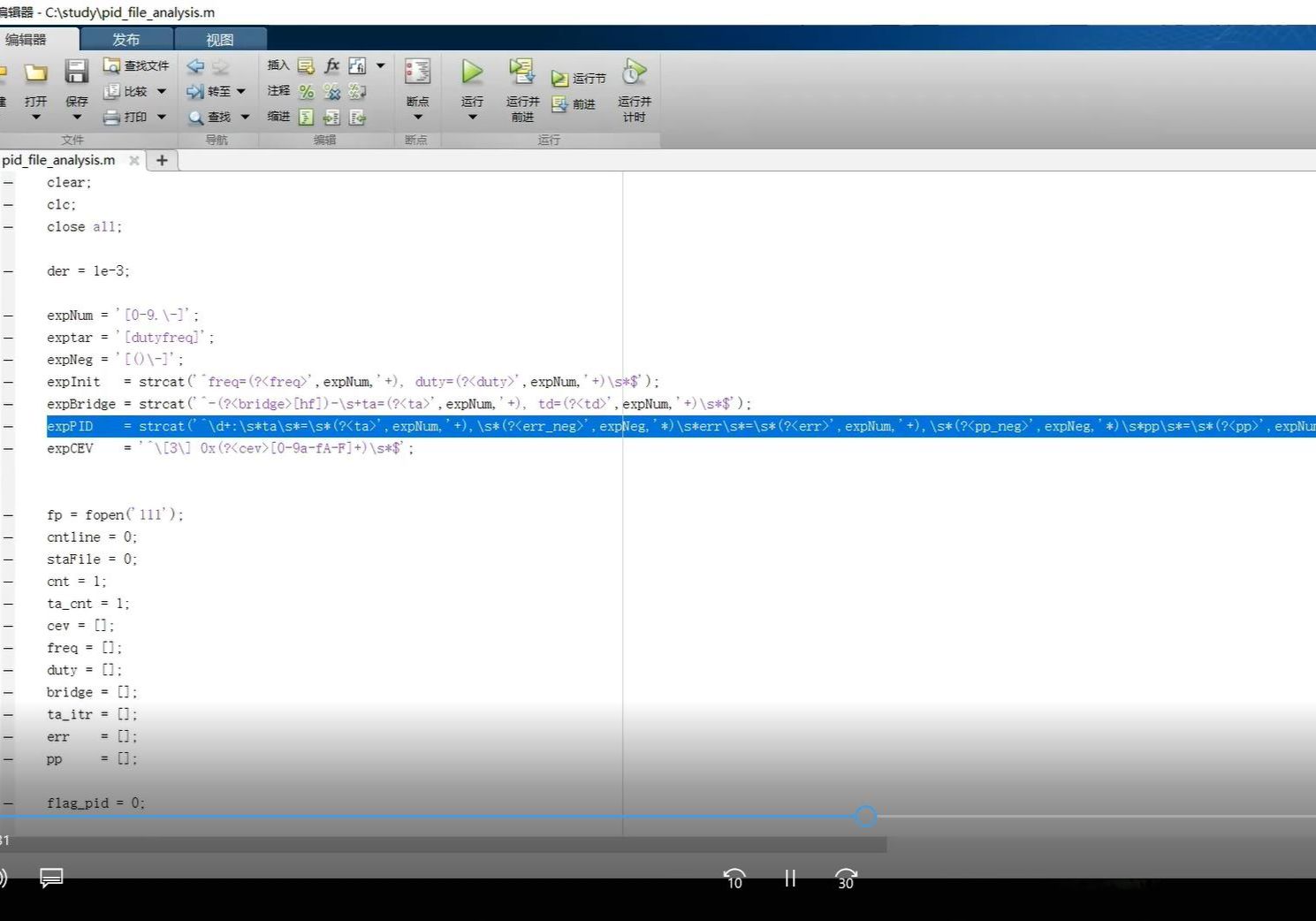Altium Designer中在原理图上选中,那么在对应的PCB中也会被选中,这一操作就是我们的交叉模式。交叉模式的选中类型体现有很多形式可供我们选择,就有很多学员在进行交叉模式的时候出现各种各样的问题就不清楚怎么去解决。比如,在原理图中选中,对应PCB也被选中了,可是选中的元器件是跟随着我们的鼠标键一起拖动的,这样看起来非常不方便。可是,又怎么解决这个问题呢?就以AD19为例操作,看看怎么去解决。
1. 我们来看看被选中的效果图是什么样的:
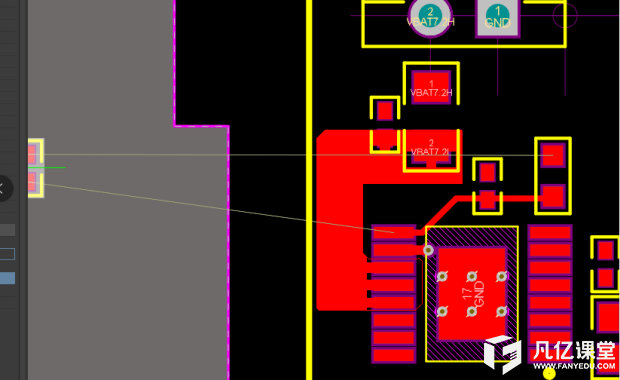
这个被选中的元器件就是一直跟随着问我们的鼠标的。
2. 快捷键TP/OP,打开系统参数设置:

3. 或者在设计界面的右上角,点击也可进入系统参数界面:
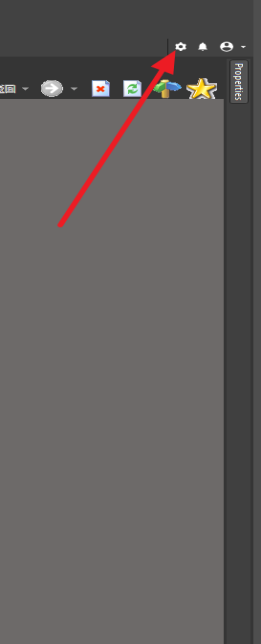
4. 在System选项卡中的Navigation中:
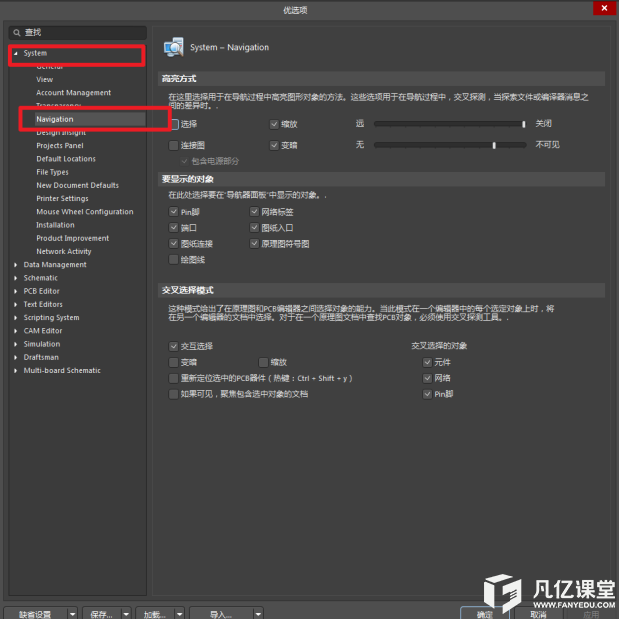
5. 然后将下列选项的勾给去掉:
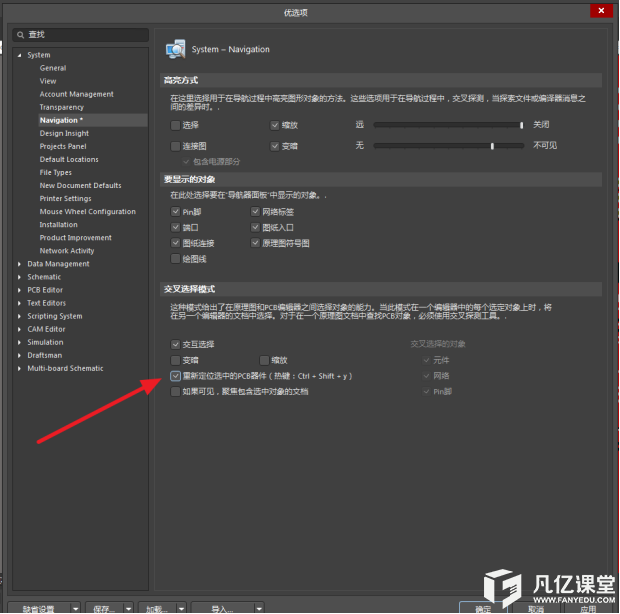
然后一定记得要点击应用,再确定关闭界面。其最重要的就是记住一定设置完成后要点击应用。
那么,再去交叉选择一下,PCB中被选择的元器件就不会跟着鼠标移动了。

 扫码关注
扫码关注